Suggestions
- No Suggestions
Recommended Products
- No recommended searches
Site Pages
- No Related Site Pages
Vea la página de categoría del producto
Para obtener el controlador manual para VeriMark™ (K67977), haga clic aquí.
Asegúrese de que el controlador haya sido instalado a través de la actualización de Windows; luego diríjase al “Panel de control” y seleccione “Dispositivos biométricos”.
Haga clic en “Modificar configuraciones de datos biométricos”.
Habilite las tres opciones
Luego haga clic en “Guardar cambios”. Ahora puede iniciar sesión en Windows 7 y 8.1 con su huella digital registrada.
Paso 4Luego de instalar el controlador, la aplicación se descargará automáticamente. Espere hasta que aparezca el acceso directo de la aplicación de huella digital de Kensington en su escritorio. Haga clic para abrir el acceso directo de la aplicación de huella digital de Kensington en su computador. |
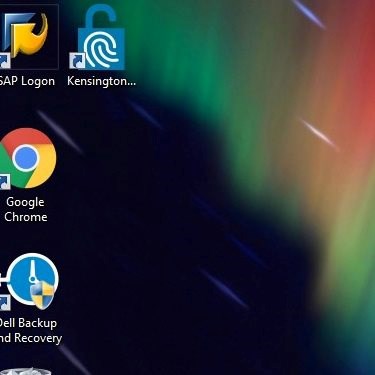 |
Paso 5Haga clic en “Utilizar la contraseña de Windows” para iniciar sesión en la aplicación; la próxima vez puede iniciar sesión en la aplicación a través de su huella digital registrada. |
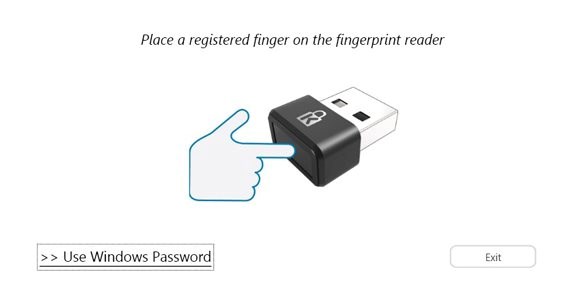 |
Paso 6Ingrese su contraseña. Comience por registrar su huella digital y luego haga clic con el dedo que desee registrar en esta aplicación. |
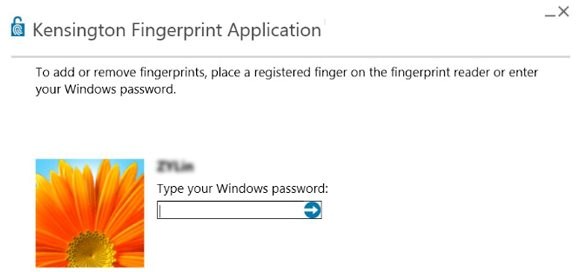 |
Para comenzar el proceso de registro de su huella digital deberá colocar y levantar su dedo en la llave electrónica unas 10 veces.
Presione “Ctrl+Alt+Delete”, cierre sesión y luego vuelva a iniciar sesión con su huella digital.
Paso 1Asegúrese de que el controlador haya sido instalado a través de la actualización de Windows. Luego de instalar el controlador, la aplicación se descargará automáticamente. Espere hasta que aparezca el acceso directo de la aplicación de huella digital de Kensington en su escritorio. Haga clic para abrir el acceso directo de la aplicación de huella digital de Kensington en su computador. |
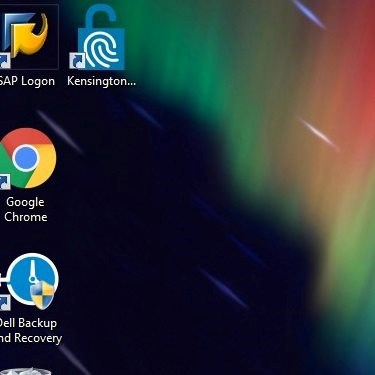 |
Paso 2Haga clic en “Utilizar la contraseña de Windows” para iniciar sesión en la aplicación; la próxima vez puede iniciar sesión en la aplicación a través de su huella digital registrada. |
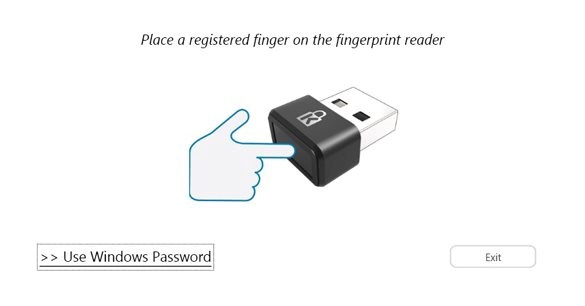 |
Paso 3Ingrese su contraseña. |
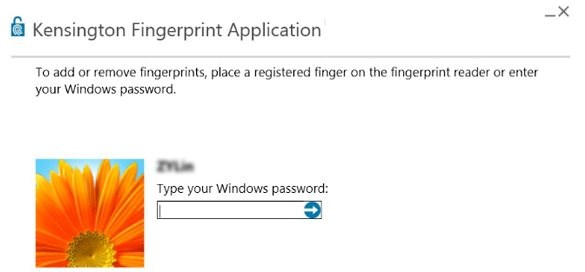 |
Paso 4Comience por registrar su huella digital y luego haga clic con el dedo que desee registrar en esta aplicación. |
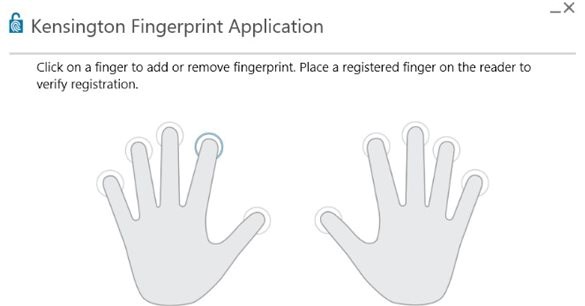 |
Para comenzar el proceso de registro de su huella digital deberá colocar y levantar su dedo en la llave electrónica unas 10 veces.
Presione “Ctrl+Alt+Delete”, cierre sesión y luego vuelva a iniciar sesión con su huella digital.